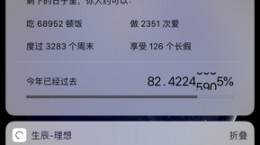solidworks怎么转ug格式?solidworks是一款专业的3D绘图软件,强大的建模功能常被用于各种3D的作业上。对于还不是很了解solidworks模型如何与UG模型互转的小伙伴们,下面将为大家带来具体的教程。

solidworks和ug互转教程
对于这两种模型的互转一共分为三种类型,不同的类型将会在下文中为大家进行详细的介绍。
第一种:在ug里面画了一个装配模型图
注意下图中的模型只是单纯的画在模型里面,所以是3个单独的模型而不是一个完整的结构。这种模型在solidwork中也叫焊合件。

我们选中这个模型,然后点击左上角的打开并且选择导出将整个模型全部进行导出。

打开solidworks并且将刚刚进行导出的模型给打开到软件中。

接着我们再solidworks中可以看到3个装配部件,我们在进行保存的时候就可以看到一个提示框提示我们“必须保存零部件文档”


在这个对话框选择“全部保存”后你就可以在保存的地方看到单个的部件模型了。

第二种:怎么将ug中的焊合图稻城solidworks的焊合图
首先我们在ug中将模型以IGES的格式进行导出。

然后用solidworks将保存好的文件进行打开;
在左侧栏中我们关闭不诊断的选项后再次进行保存你就可以在文件夹中看到三个模型文件和一个整体文件模型。

第三种:UG装配图导solidworks装配图
依旧是将模型以IGES的格式进行保存。

保存完成之后使用solidworks进行打开并且直接保存就好了,具体的文件内容请看下图